1. Cadence Sigrity Aurora为PCB设计前、设计中和布局后提供传统的信号和电源完整性(SI/PI)分析,结合Cadence Allegro® PCB编辑和布线技术,Sigrity Aurora用户在设计初期就可以使用“What-if”探索环境进行分析,以便获得更准确的设计约束并减少设计迭代。Sigrity Aurora直接读写Allegro PCB数据库,以便快速准确地整合设计和分析结果。它提供了一个基于SPICE仿真器和获得专利的Sigrity嵌入式混合场求解器,用于二维和三维结构提取。同时支持Power-Aware的IBIS(行为)模型,还支持晶体管级别的模型(如果需要)。高速信号可以在布局阶段中或布局阶段后,对比备选方案进行研究,以便对所有相关信号进行全面分析。
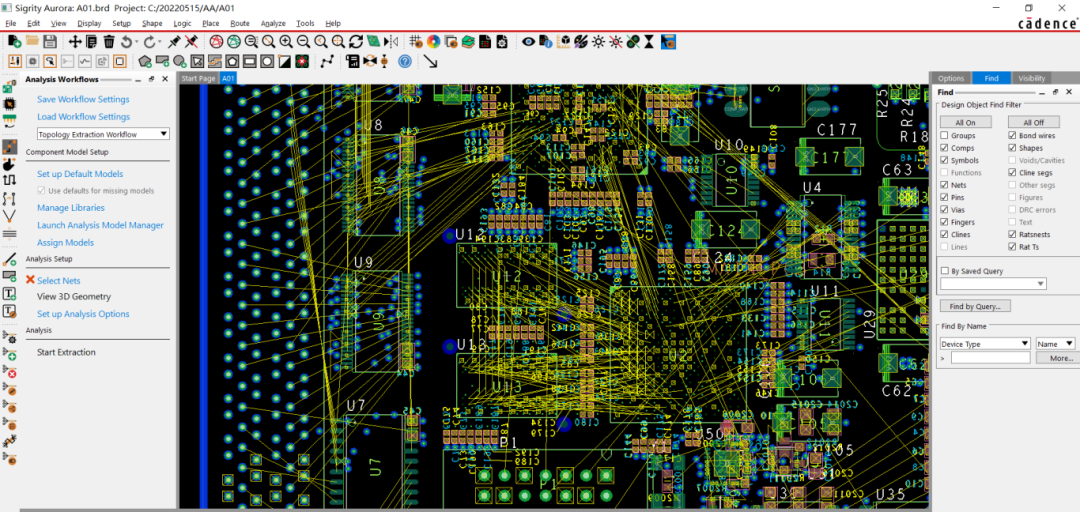
2. Aurora_TopWbench_SPB17.4_QIR4更新之后,Aurora支持直接读取Allegro PCB数据库,支持对未布线网络的拓扑提取及建模,支持布线阶段前对信号互连拓扑及信号互连链路进行布线提取,并进行信号互连仿真。
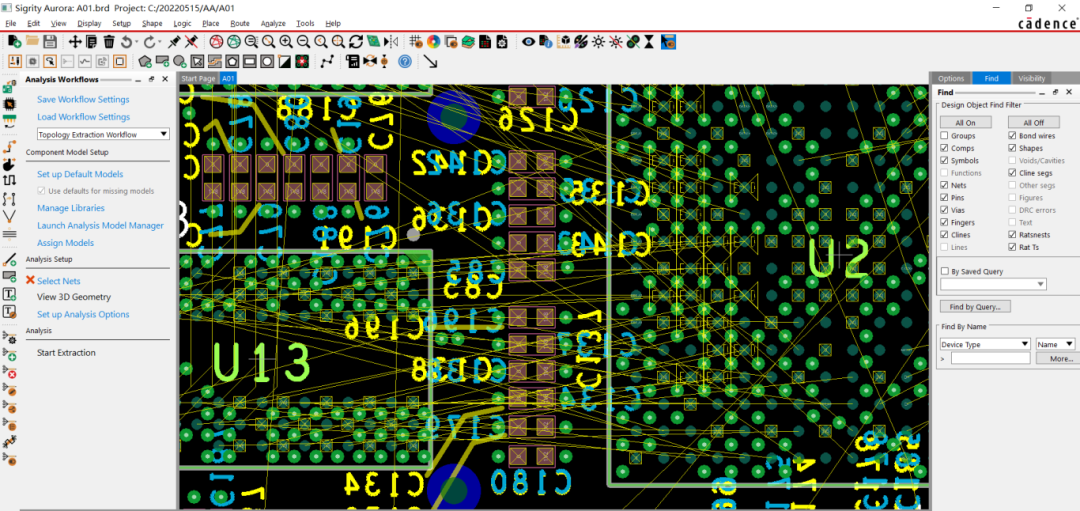
3.接下来我们使用一个实例文件来讲解未布线网络的拓扑提取及建模的办法。使用未布线网络的拓扑提取及建模功能,首先需要设置系统环境变量IDA_RATS_ENABLE。
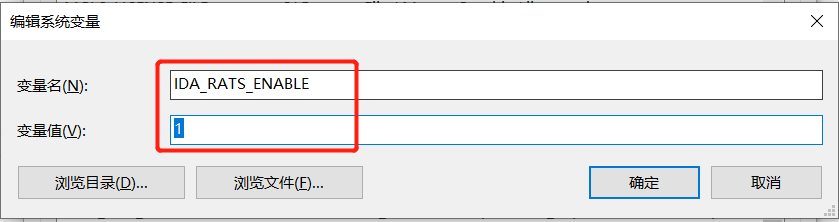
4.首先在Analysis Workflows流程中选择Toplogry Extraction Workflows拓扑提取流,进入信号互连拓扑流程。
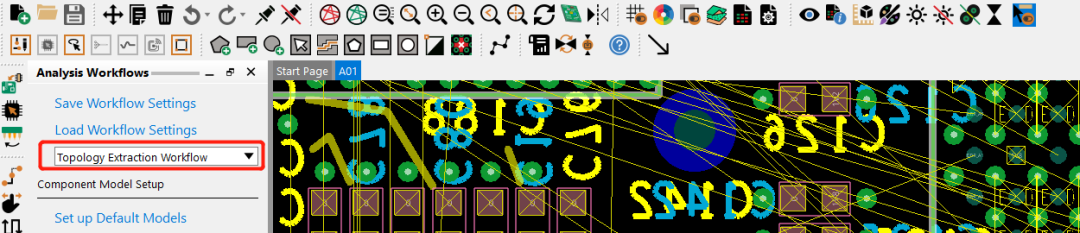
5.Component Model Setup用来设置元件模型的参数配置,Set up Default Models用来配置默认的元件模型,Single Ended Pin Use设置单端口网络引脚设置,IN输入引脚模式设置,OUT输出模型设置,BI/Other桥接其他模型设置。Differential Pin Use设置差分端口网络引脚设置,允许浏览IBIS文件修改输入、输出、桥接的GPIO引脚模型。
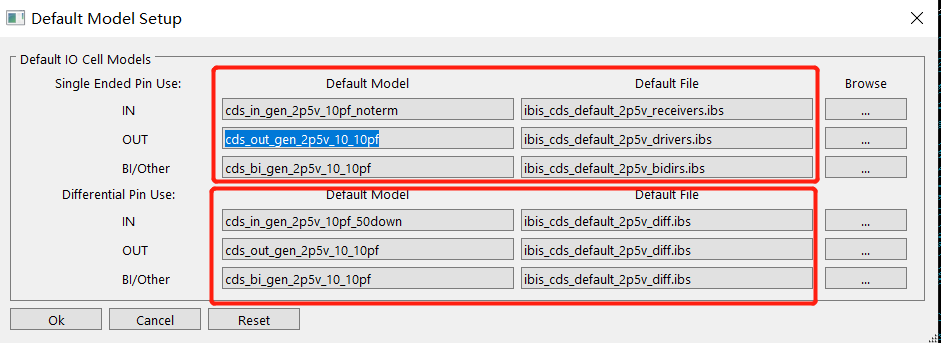
6.支持修改模型,点击Browse浏览默认的模型文件,点击Set Search Path支持设置IBIS路径,允许在修改后的IBIS路径下查找新的IBIS文件进行模型的配置。
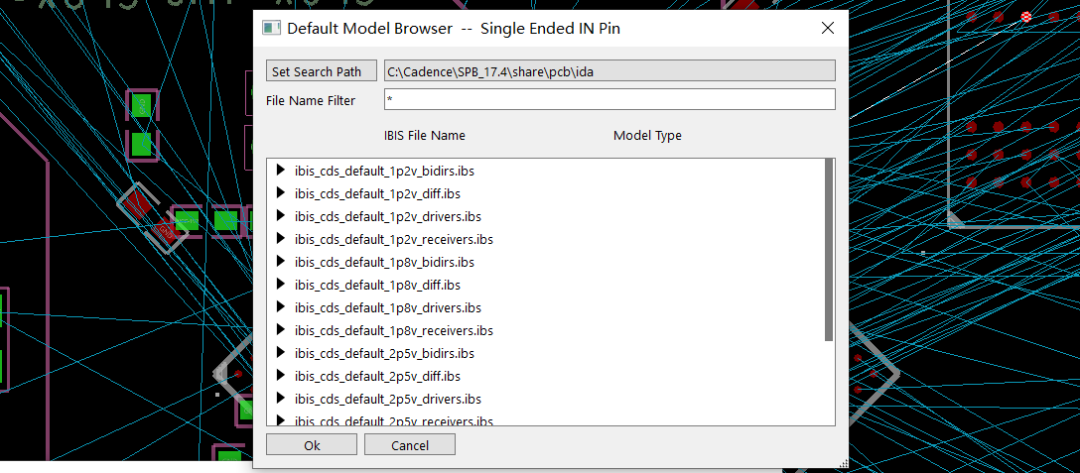
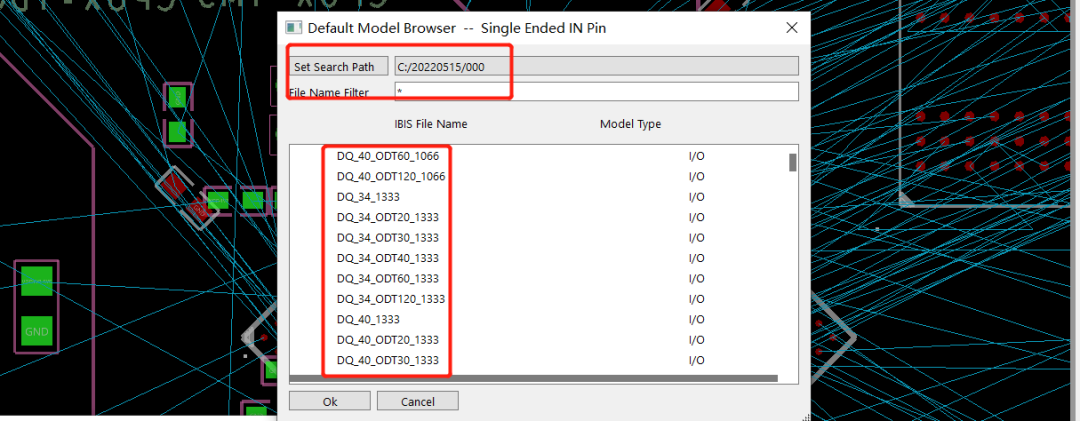
7.Manage Libraries用来配置模型库,允许支持对本地项目库的设置和编辑管理,也允许调用AMM外部系统库。能导入AMM外部库、导入库的清单、打开和管理分析库文件等。

8.Launch Analysis Model Manager 用来启动元件的模型管理器,在模型管理器窗口中,能够对项目库和外部的库文件进行查阅、编辑、删除、修改等管理。并且可以分析模型库中元件的参数,包括电容、电阻、电感、VRM、连接器、封装、SPICE模型等。
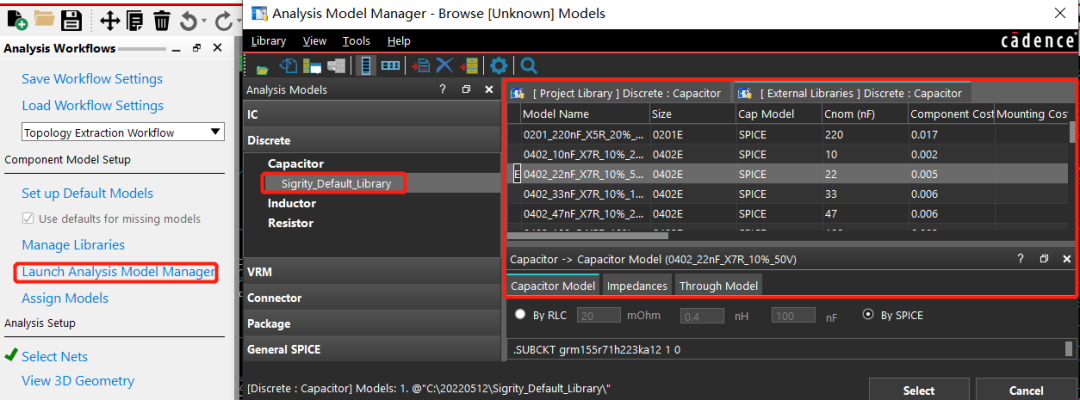
9.Asign Models用来给元件添加赋予模型,在Analysis Model Management窗口中可以查看。允许对元件自动生成赋予生成模型,也支持手动进行模型配置。允许从AMM文件元件的模型管理器选中模型,也允许调用IBIS模型文件进行模型的设置和赋予设置。
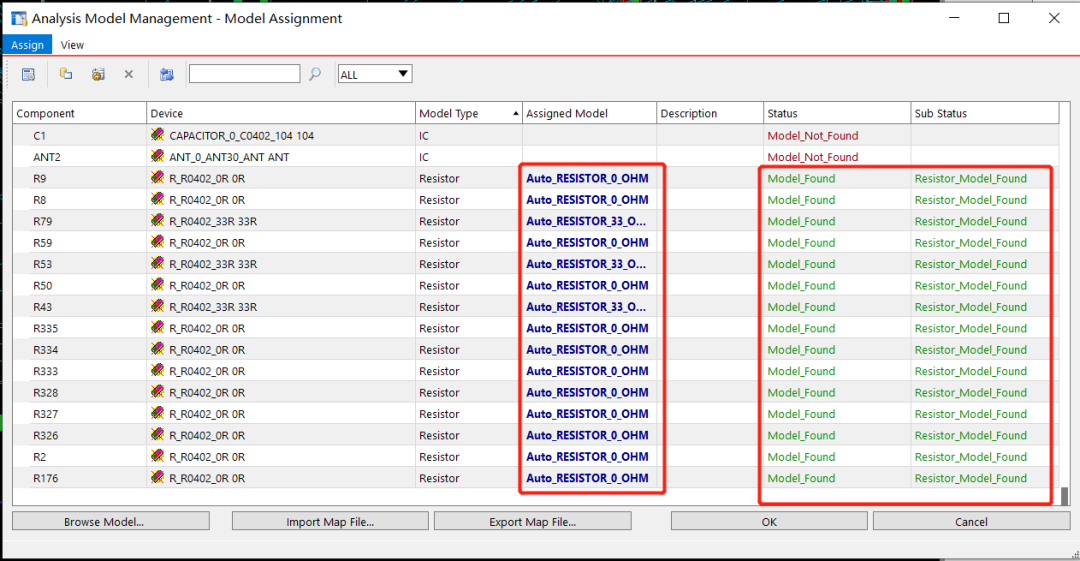
10.选中需要添加模型的元件,然后选择Browse Model按钮可以在元件的模型管理器中选取模型文件和模型参数的设置。
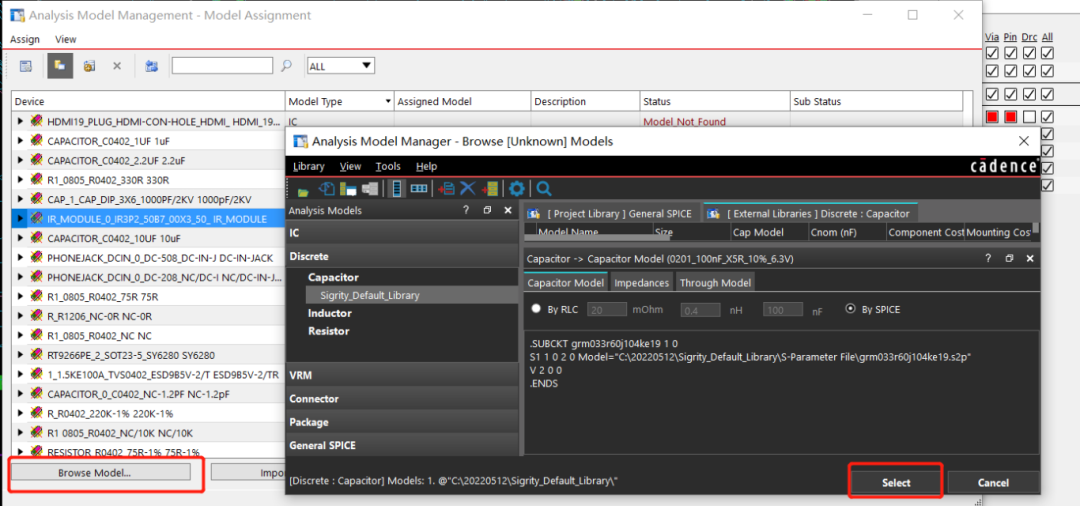
11.Select Nets选取需要进行分析的网络,在Net Selection中选择需要分析的网络,点击右侧图标按钮可以选中需要分析的网络,支持单网络和差分网络的提取分析。若分析网络中存在直流电源网络或者GND网络可以点击Excluded DC Nets按钮进行DC直流网络的设置和分配。
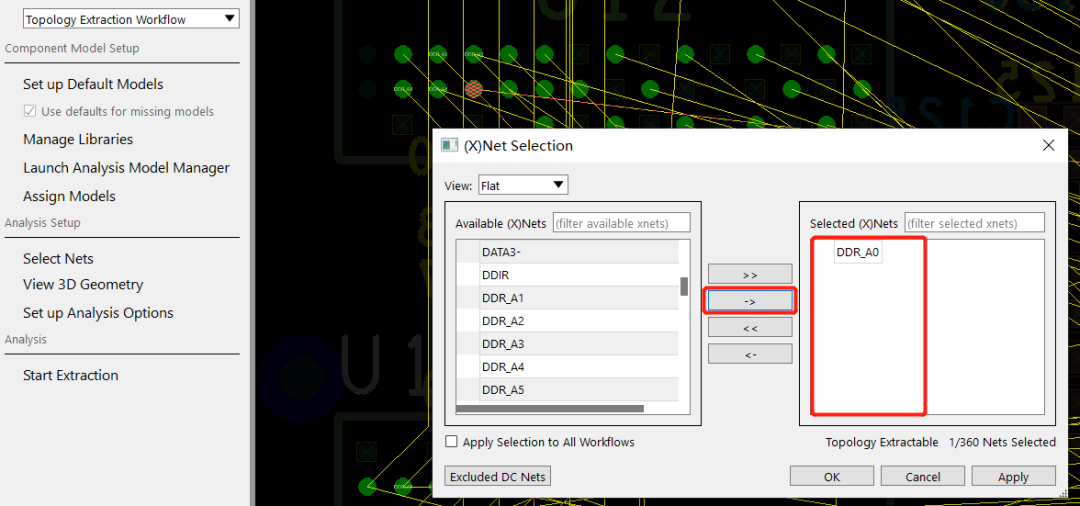
12.View 3D Geometry用来预览显示选中分析网络的互连通路,可以查看分析网络的所在层及网络通道的属性显示结果。

13.Set up Analysis Options 用来设置网络拓扑提取的参数,Min Coupled Length用来设置布线耦合,最小长度默认的参数为150mil。
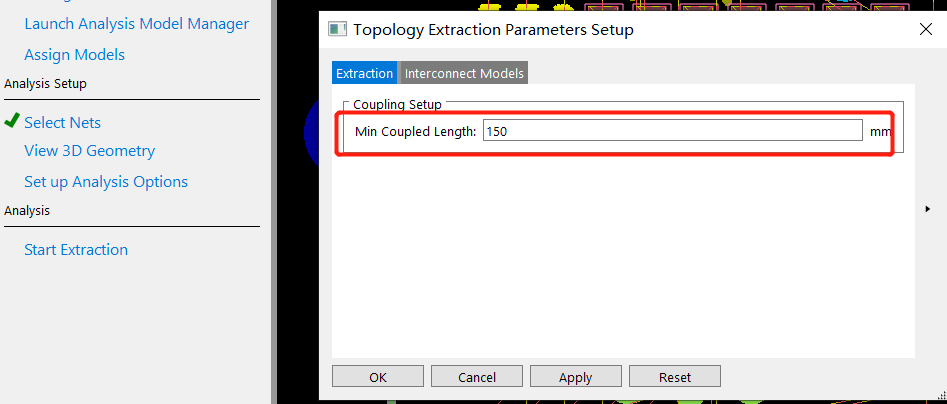
14.选择Interconnect Models设置未布线的传输线模型,默认采用T-element 模型数据。Percent Manhattan设置未布线拓扑预拉线的曼哈顿百分比,数据默认为120%,Sigle-ended Z0设置单线阻抗数据, Differential Z0,设置差分模式的阻抗数据,Effective Er 设置电解常数。
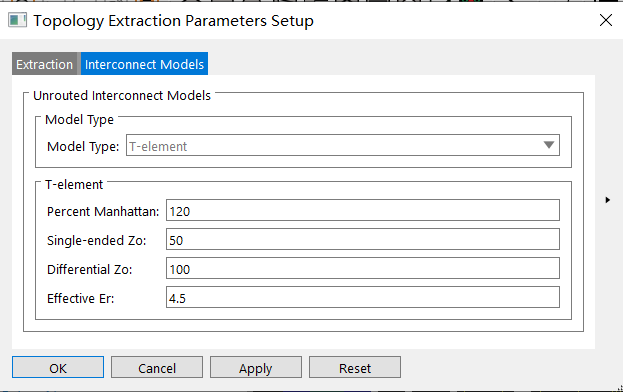
15.点击Start Extraction命令,即可按照设置好的参数来提取互连的信号拓扑结构。
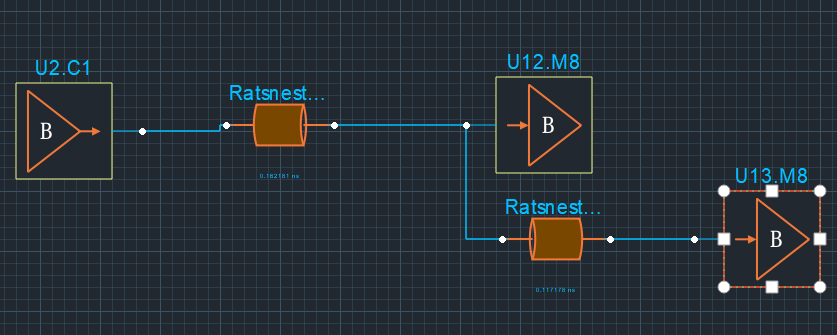
16.设置激励波形的时间及波形的数据参数。
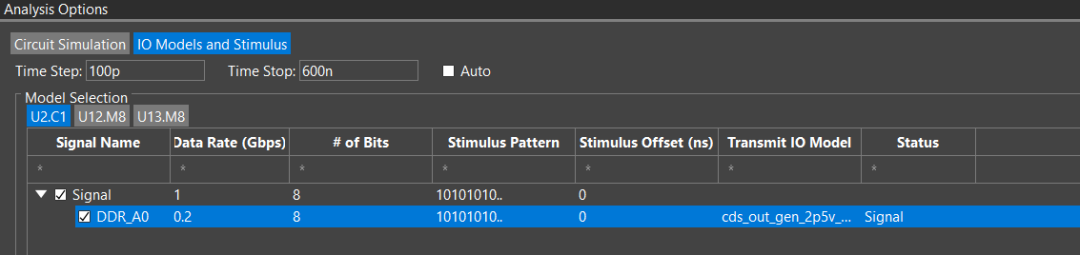
17.设置信号发送的和接收的模型参数。

18.执行仿真以后,就可以看到基于当前的未布线网络拓扑提取到的波形数据结果。
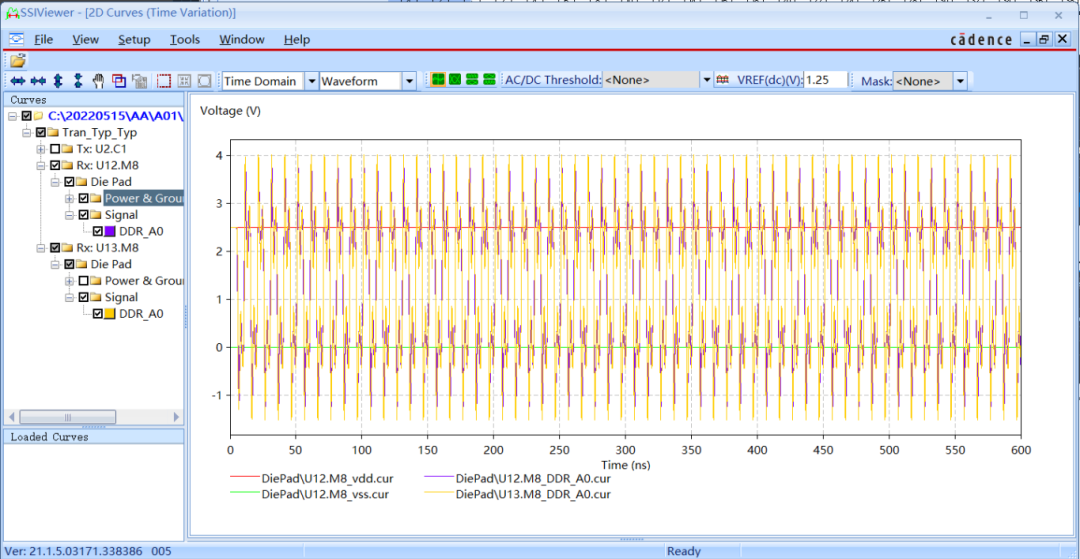
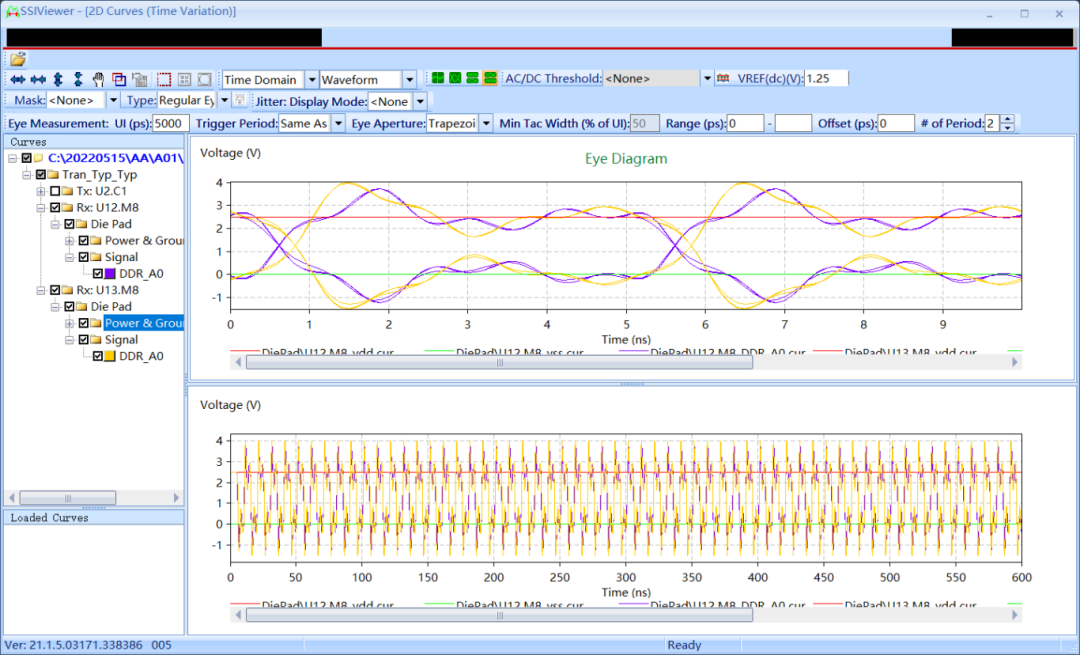
仿真相关课程
可以扫码咨询

